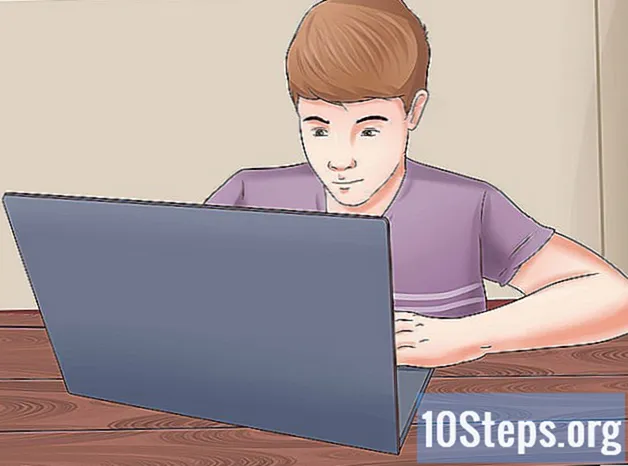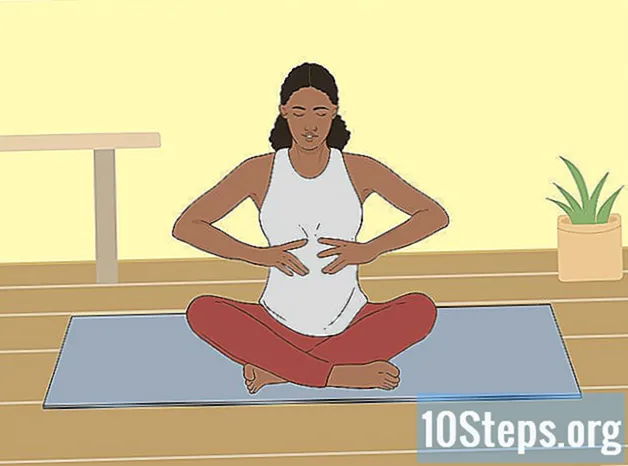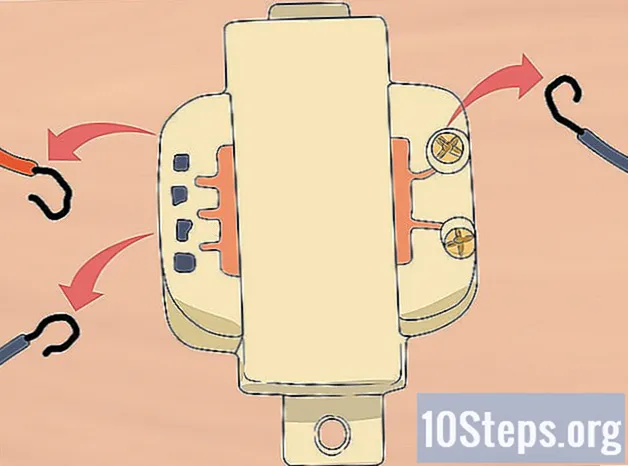Innhold
er en wiki, som betyr at mange artikler er skrevet av flere forfattere. For å lage denne artikkelen deltok 10 personer, noen anonyme, i utgaven og forbedringen over tid.Bekjemper du et skadelig datavirus eller et program som nekter å avinstallere? Safe mode er en måte å starte Windows med bare de grunnleggende filene den trenger for å fungere. Denne modusen lar deg utføre mange feilsøkingsprosedyrer som ville vært vanskelig, om ikke umulig, i en typisk Windows-økt. Å laste i sikker modus er en enkel prosedyre, og du kan gjøre det selv om du ikke kan starte Windows normalt. Se trinn 1 nedenfor for å lære hvordan.
stadier
-

Bestem om du trenger å starte sikker modus. Prinsippet i sikker modus er å bare tillate innlasting av viktige filer og drivere. Alt som ikke er nødvendig for å starte operativsystemet (som programvare som starter opp ved oppstart), lastes ikke. Hvis du har problemer med å starte datamaskinen eller noe går galt etter at du har startet maskinen, må du starte den på nytt i sikker modus for å starte diagnosen. -

Fjern alle platene fra datamaskinen. Dette inkluderer CD-er, DVD-er, disketter og USB-pinner. Dette vil forhindre at noen av dem prøver å starte opp når du starter datamaskinen på nytt. -

Start datamaskinen på nytt i sikker modus. Du har to forskjellige løsninger for å starte i sikker modus. Du kan starte datamaskinen på nytt og raskt trykke på F8-tasten for å starte Advanced Boot Menu, eller du kan fortelle Windows om å starte direkte i sikkermodus. Det første alternativet er nyttig når du ikke kan starte Windows, mens det andre er nyttig hvis du allerede har tilgang til Windows normalt.- For det første alternativet, trykk raskt på "F8" -tasten mens datamaskinen starter på nytt. Sørg for å gjøre dette før Windows-startskjermen vises (dette er den svarte skjermen med Windows-logoen). Hvis oppstartsskjermbildet vises, må du starte datamaskinen på nytt og prøve igjen.
- For det andre alternativet, konfigurer datamaskinen din til å starte opp i sikker modus fra Windows. For dette åpner du ledeteksten (Windows-tasten + R) og skriver "msconfig". Systemkonfigurasjonsvinduet åpnes. Klikk på Start-fanen, og merk deretter av for "Secure Boot". Dette lar deg velge hvilken type sikker oppstart du vil bruke. De vanligste valgene er Minimal og Nettverk (se neste trinn).
-

Velg hvilken type sikker oppstart du vil starte. Etter å ha trykket på F8, blir du ført til skjermbildet "Avanserte oppstartsalternativer". Øverst på listen vil det være tre forskjellige måter å starte i sikker modus. Hvis du konfigurerer Windows til å starte direkte i sikker modus, ser du ikke denne menyen.- Safe Mode - Dette er det beste alternativet hvis du er usikker på hva du bør velge. Dette alternativet vil laste inn det minimale antallet drivere for å starte Windows 7. Du vil ikke kunne koble til Internett. Dette er alternativet "Minimalt" når du konfigurerer Windows til å starte opp i sikker modus.
- Sikker modus med nettverksstøtte - Dette alternativet laster inn de samme driverne og filene som det første alternativet, men laster også alle nødvendige prosesser for å tillate nettverk. Velg dette alternativet hvis du tror du vil trenge å gå til Internett eller det lokale nettverket mens du feilsøker.
- Sikker modus med ledetekst - Denne modusen laster de samme prosessene som det første alternativet, men gir deg umiddelbar tilgang til ledeteksten. Dette alternativet passer for erfarne brukere som trenger å utføre en diagnose gjennom kommandolinjen. Det grafiske miljøet til Windows lastes ikke.
-

Vent mens du laster inn nødvendige filer. Neste skjermbilde viser hver av filene som lastes inn. Du trenger ikke å gjøre noe i løpet av denne tiden med mindre filene alle lastes riktig. Hvis skjermen henger på dette tidspunktet, kan du notere den siste filen som er lastet riktig, og søk deretter på Internett etter hjelp til feilsøking basert på denne informasjonen. -

Logg på Windows 7. Når påloggingsskjermbildet vises, logg deg på med en konto med administratorrettigheter. Hvis du bare har en konto på datamaskinen din, er det sannsynlig at det har administratorrettigheter. Hvis du bare har en konto og ikke noe passord, kobles du automatisk til. -

Start diagnosen. Du vil vite om datamaskinen din er i sikker modus, fordi "Safe Mode" vil bli skrevet til de fire hjørnene på skjermen. Sikker modus er det perfekte tidspunktet for å utføre en antivirusskanning, avinstallere problematisk programvare og endre Windows-registeret.- Når du er ferdig i sikkermodus, start datamaskinen på nytt for å gå tilbake til en normal Windows 7-økt.
- Hvis du har konfigurert datamaskinen til å starte opp i sikkermodus gjennom systemoppsettverktøyet, må du åpne den igjen mens du er i sikkermodus og fjerne merket for "Sikker start" i "Start" -fanen. Ellers fortsetter datamaskinen med å starte opp i sikker modus når den starter på nytt.